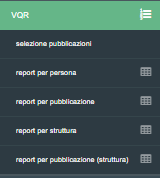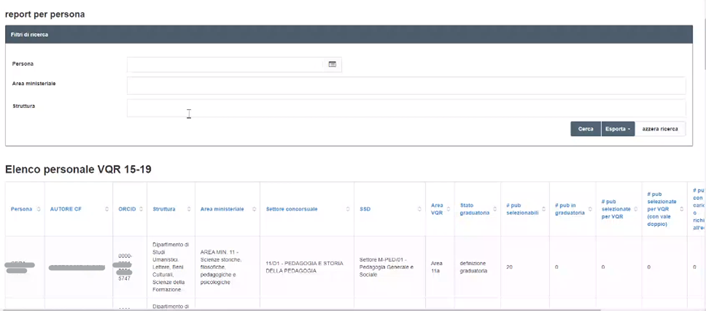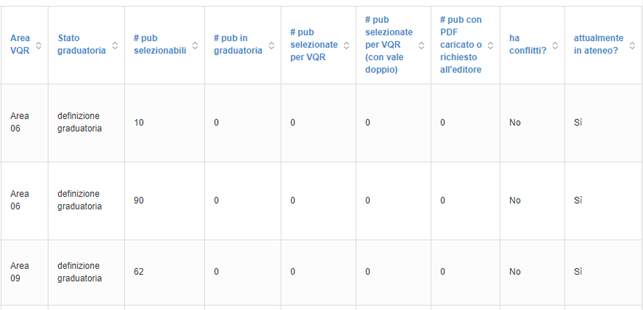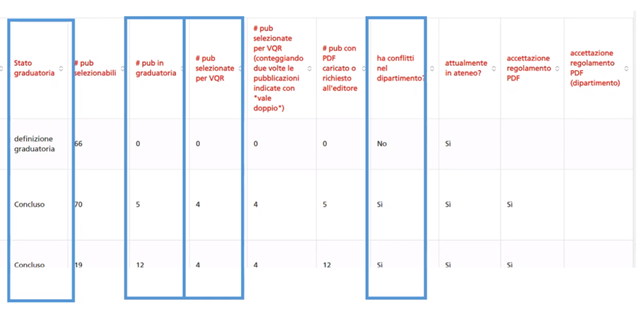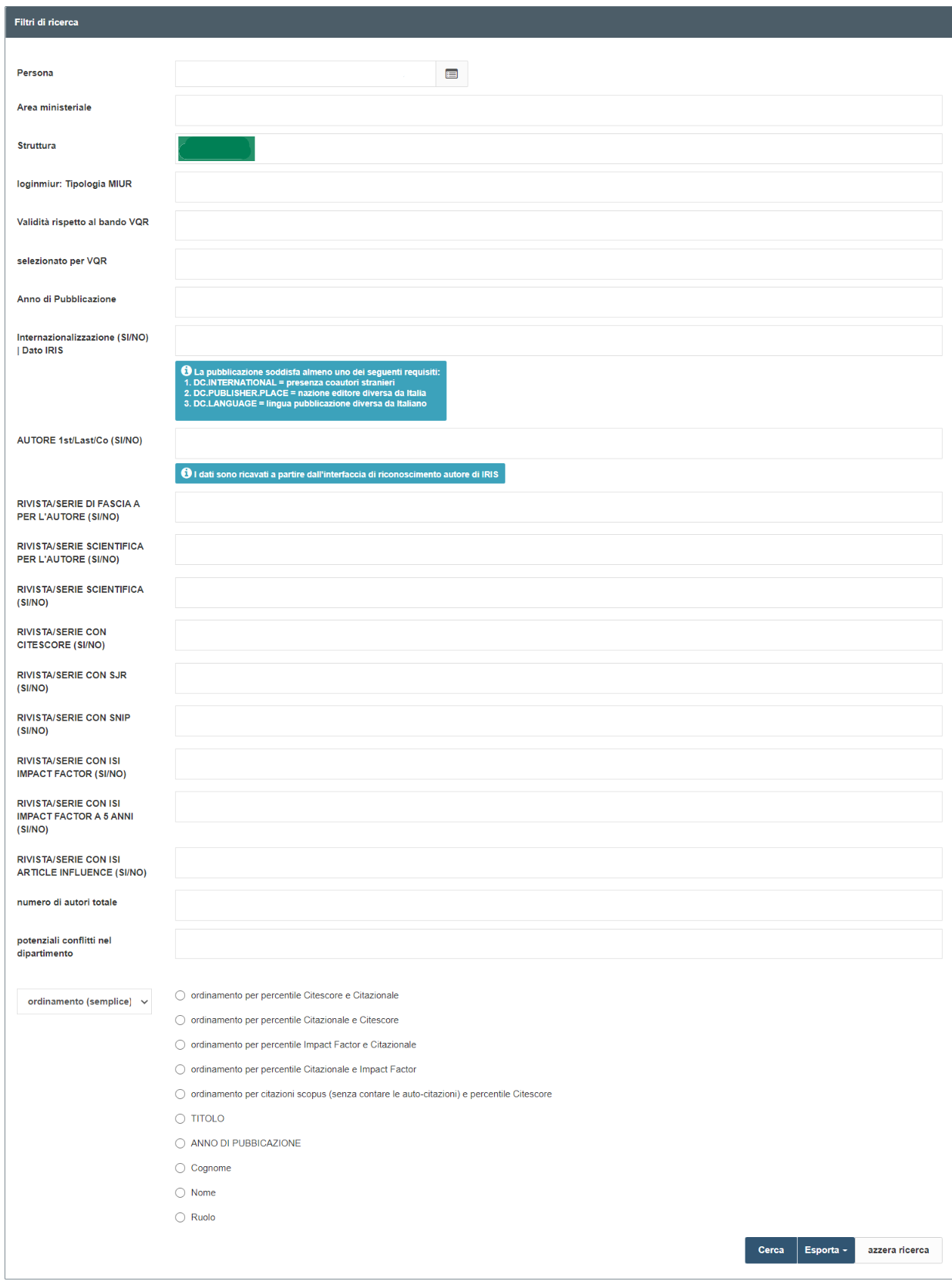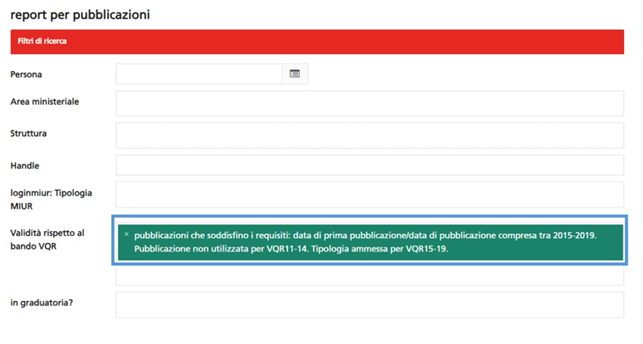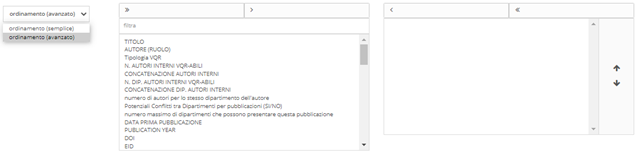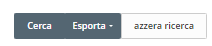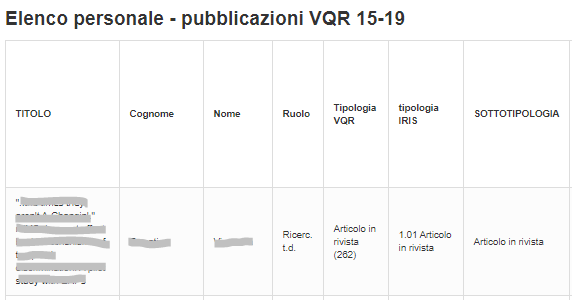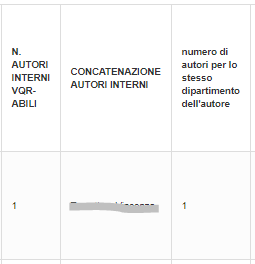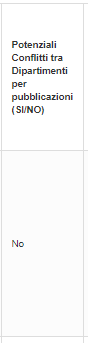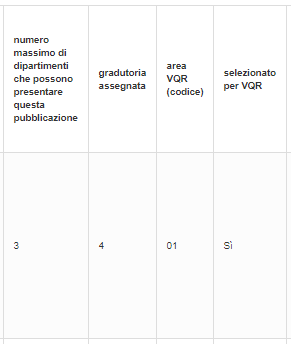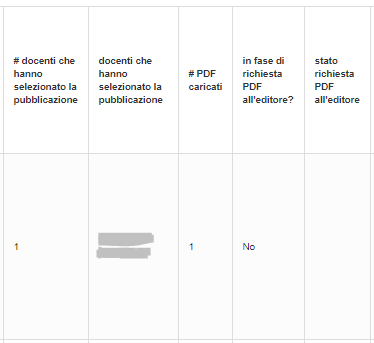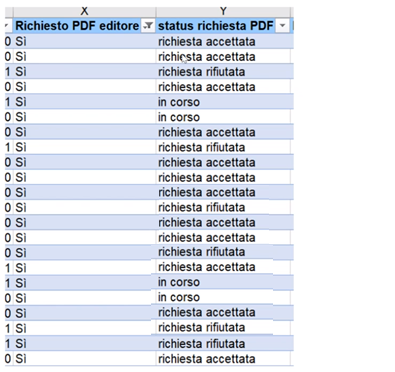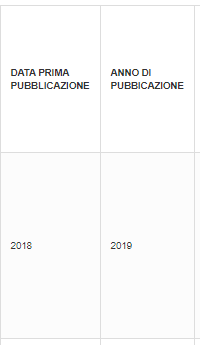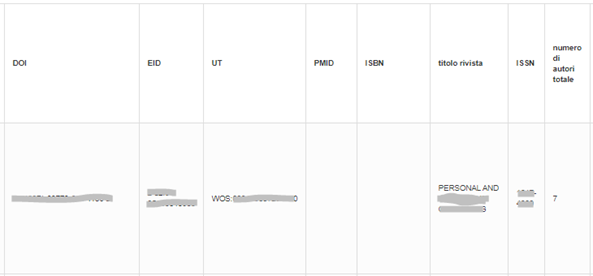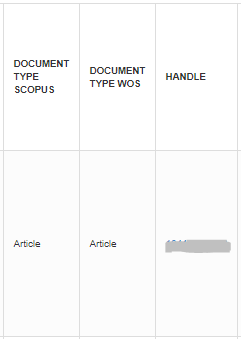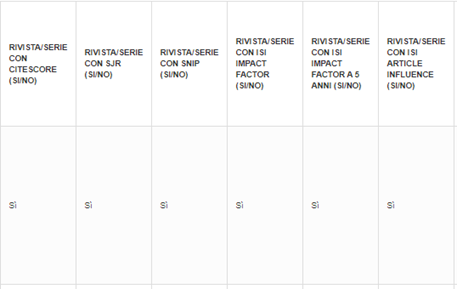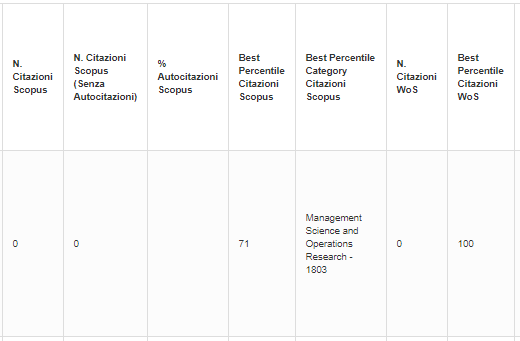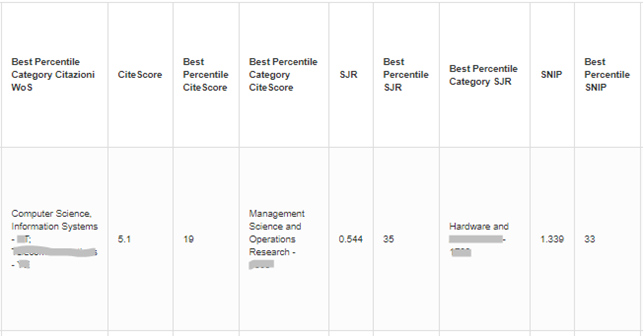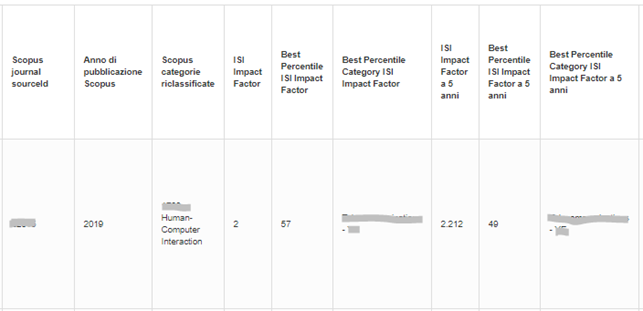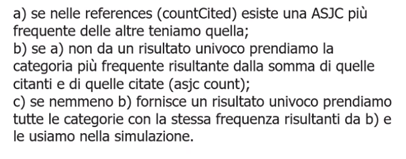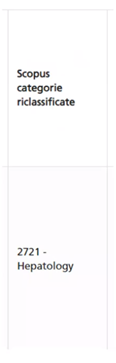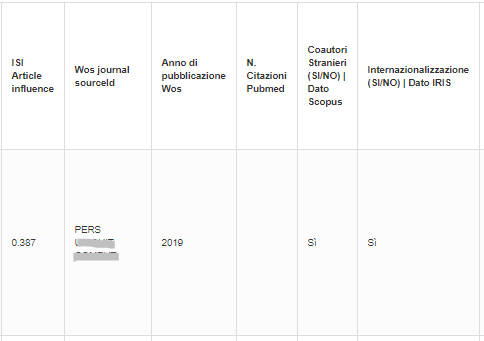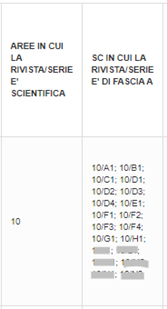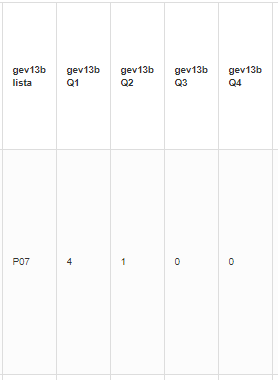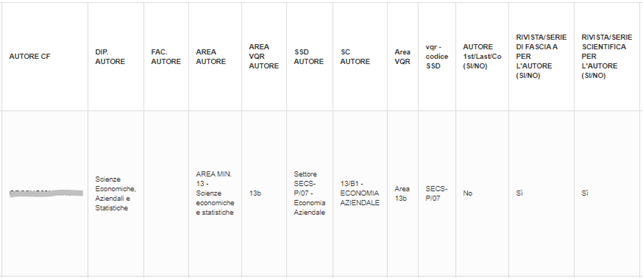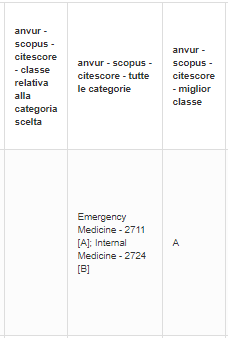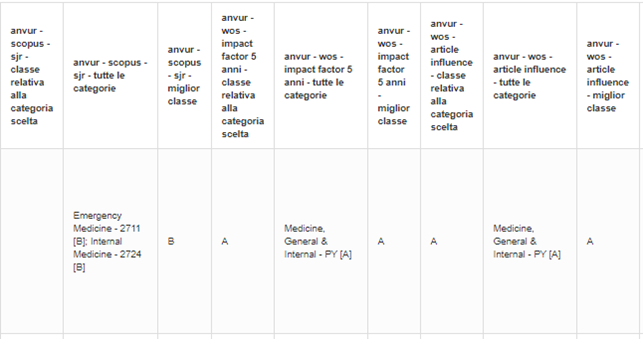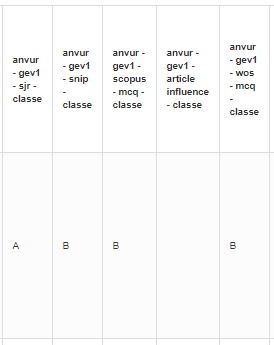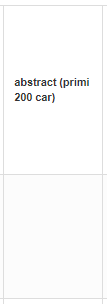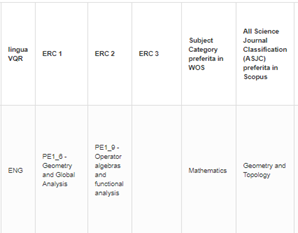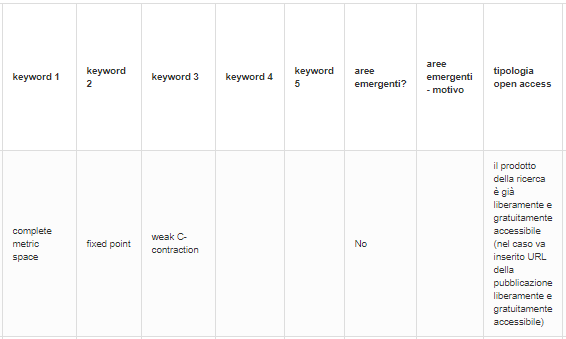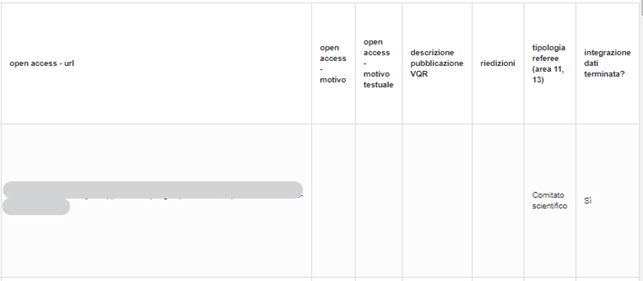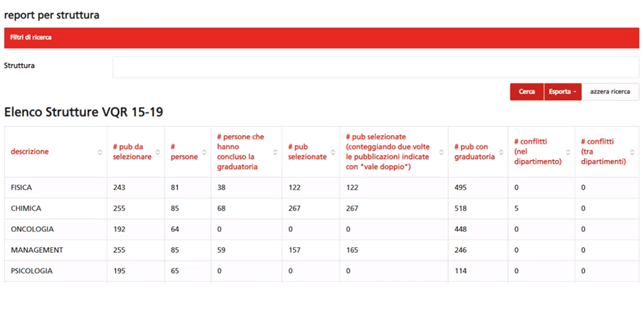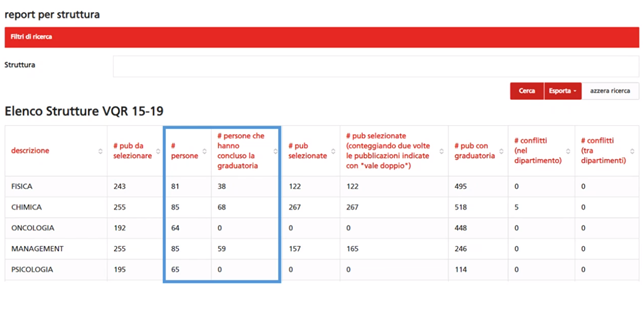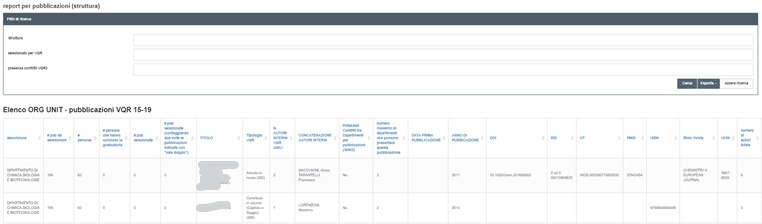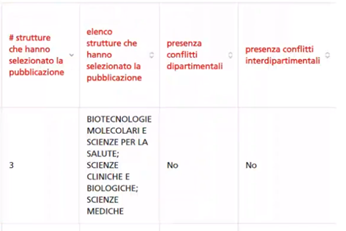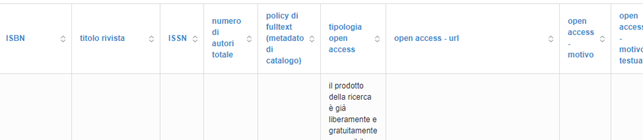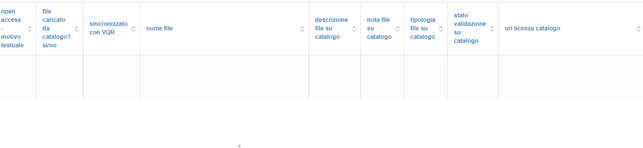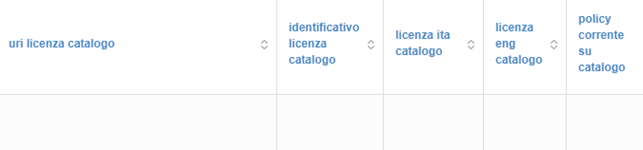...
Tali report si trovano nella tendina VQR sotto “selezioni pubblicazioni”. La reportistica è uno strumento che risulta maggiormente utile per il dipartimento e l’ateneo.
REPORT PER PERSONA
Nel report per persona il direttore di dipartimento, i referenti dipartimentali e gli uffici centrali hanno a disposizione un quadro complessivo sinottico della situazione di tutti i docenti appartenenti a quel dipartimento. Come nel lato docente, i dati che popolano le prime colonne sono sincronizzati con i dati ANVUR.
Ogni riga rappresenta un contributo, la medesima pubblicazione comparirà più volte per ogni autore. Ogni riga corrisponde ad un binomio persona/pubblicazione.
Come per il lato docente, il direttore di dipartimento o di ateneo può vedere:
...
- Se sono stati rilevati conflitti per quel docente
- Se il docente in questione si trova attualmente in ateneo
REPORT PER PUBBLICAZIONE
Il report per pubblicazione a disposizione del dipartimento contiene informazioni speculari a quelle a disposizione dei singoli docenti, ma per TUTTE le pubblicazioni di TUTTI i docenti presenti nel dipartimento. Il dipartimento può quindi vedere tutte le pubblicazioni associate a tutti gli autori presenti nel dipartimento.
Ogni riga è relativa ad un autore, quindi può accadere di ritrovare la stessa pubblicazione in più righe relative a ciascuno di essi.
Le prime 3 colonne indicano informazioni relative alla pubblicazione. Seguono:
La colonna N. AUTORI INTERNI VQR-ABILI: serve a capire quando potrebbero nascere dei conflitti. Qualora ci fosse 1, non potranno esistere conflitti. Se dovesse esserci un 2 e gli autori dovessero provenire dallo stesso dipartimento, probabilmente nascerà un conflitto. Le colonne seguenti indicano i nomi di questi autori e il numero di autori per lo stesso dipartimento.
La colonna Potenziali conflitti tra Dipartimenti per pubblicazioni (SI/NO): indica la presenza di eventuali conflitti tenendo conto del numero massimo di dipartimenti che possono candidare la pubblicazione.
La colonna Numero massimo di dipartimenti che possono presentare questa pubblicazione: Una pubblicazione può essere selezionata da più dipartimenti in funzione del numero totale degli autori della pubblicazione… (fino a 5 totalià2 dipartimenti… 6 o + autori à 3 dipartimenti dello stesso ateneo).
La colonna Graduatoria assegnata: indica la posizione in graduatoria assegnata alla pubblicazione dagli autori che l’hanno inserita tra le proprie selezioni.
La colonna #docenti che hanno selezionato la pubblicazione: indica il valore a livello di ateneo, non sempre quindi è una dichiarazione di conflitto se maggiore di 1. Nella colonna accanto sono indicati i nomi di chi ha selezionato la pubblicazione.
La colonna #PDF caricati: indica il numero di documenti caricati. Se si tratta di file pesanti (>10mb) ci si aspetta di vedere più di un PDF caricato. La colonna successiva indica se il PDF è stato richiesto all’editore e la colonna dopo indica lo stato di questa richiesta (richiesta rifiutata/richiesta accettata/richiesta in corso)
Le colonne DATA PRIMA PUBBLICAZIONE /ANNO DI PUBBLICAZIONE: La prima colonna non è utilizzata da tutti. Qualora lo fosse, si incrociano i dati di questa colonna e della successiva per determinare la validità alla candidatura, e non sarà necessario forzare l’opzione di firstonline in interfaccia.Seguono una serie di colonne che riportano i dati della pubblicazione: DOI/ SSD/ISSN/ Numero di autori totale (differisce dal precedente perché prende la totalità degli autori e non solo i docenti di ateneo).
DOCUMENT TYPE SCOPUS / DOCUMENT TYPE WOS: Sono molto importanti per le cravatte. Le cravatte ci sono solo per Article e Review. Per altre pubblicazioni indicizzate su WOS e SCOPUS non ci saranno le cravatte!
Le sei colonne che seguono l’handle indicano semplicemente se la pubblicazione in rivista presenta gli indicatori.
Proseguendo con la tabella in orizzontale si osservano i principali indicatori bibliometrici associati alla pubblicazione. Le cravatte si vedono solo per gli article e per le review, non per le altre tipologie di prodotto.
Tra questi campi si segnalano:
- N. Citazioni Scopus (Senza Autocitazioni): ovvero il n. di citazioni detraendo le citazioni fatte da altri articoli DI TUTTI GLI AUTORI della stessa pubblicazione.
- % Autocitazioni Scopus: indicatore importante in quanto le riviste con troppe autocitazioni verranno penalizzate da ANVUR.
Nella parte intermedia della tabella si possono osservare gli indicatori bibliometrici correlati ai percentili e alle citazioni della singola rivista. Si segnala che:
- Solamente nell’ISI article influence non sono esposti i percentili ma solo il valore dell’indicatore in valore assoluto.
- La presenza di coautori stranieri (SI/NO): dato sincronizzato con SCOPUS
- Internazionalizzazione (SI/NO): il dato è relativo alle informazioni prelevate sia da Scopus che da IRIS e per essere "SI" allora soddisfa almeno uno dei seguenti tre requisiti (1. presenza coautori stranieri, 2. nazione editore diversa da Italia, 3. lingua pubblicazione diversa da Italiano)
- RIVISTA/SERIE SCIENTIFICA PER L'AUTORE (SI/NO) e RIVISTA/SERIE DI FASCIA A PER L'AUTORE (SI/NO) fanno riferimento alla persona: per ciascuna riga dei risultati dove compare il nome di uno degli autori, si riferisce all’incrocio dei dati del settore concorsuale e all’autore con quelli in cui la rivista è considerata Scientifica o di Fascia A.
Nella parte successiva della tabella, sono presenti le informazioni relative all’autore quali il CF, l’SSD, l’Area Autori ed altre informazioni correlate.
Continuando lungo la tabella vengono mostrate le cravatte correlate alla pubblicazione. Tali cravatte sono
Tali cravatte sono sempre relative ad un indicatore, in quanto incrociano il numero di citazioni con un indicatore di rivista e con la categoria (SCOPUS/WOS).
Le cravatte incrociano il numero delle citazioni con un indicatore di rivista, un indicatore di citazioni e un indicatore di categoria: maggiore è il prestigio della rivista e maggiore sarà il prestigio dell’autore in relazione al numero di citazioni. Le cravatte vanno da A ad E, in base agli incroci si posizionano in un range.
La colonna seguente indica la migliore cravatta in cui si posiziona la pubblicazione rispetto alle categorie affini alla pubblicazione.
Si segnalano:
...
Vi sono altre colonne rilevanti ai fini del monitoraggio nel report per persona:
Stato graduatoria: tale colonna mostra lo stato di completamento della graduatoria. Il direttore può vedere i docenti che stanno ancora lavorando e quelli che hanno già completato la selezione.
# pub in graduatoria: le pubblicazioni inserite nel ranking dal docente, non necessariamente selezionate. Nel caso lo status della graduatoria “definizione graduatoria” è possibile per il direttore osservare se il docente ha già iniziato ad operare nella propria campagna.
# pub selezionate per la vqr: nel caso di campagna conclusa il sistema selezionerà il massimo delle pubblicazioni previste da bando (ovvero 4 pubblicazioni). Tale colonna sarà sempre valorizzata con il valore 4, nel caso tale colonna sia valorizzata con un numero inferiore è possibile che il docente non possedesse pubblicazioni a sufficienza per colmare il numero previsto. Il direttore, osservando tale numero, può decidere se spostare delle pubblicazioni tra i vari docenti.
Ha conflitti nel dipartimento?: evidenzia i conflitti intra-dipartimentali per quel determinato docente.
Accettazione regolamento PDF: permette di osservare l’accettazione del regolamento per il singolo docente, nel caso tale colonna non sia valorizzata è verosimile che il docente non abbia ancora completato il suo lavoro.
Accettazione regolamento PDF (dipartimento): tale colonna viene valorizzata quando è il dipartimento ad accettare il regolamento per conto del docente. Il sistema rileva questa accettazione e la registra nel DB.
Nella colonna Profilo sono rappresentate le politiche di reclutamento del personale di ateneo accreditato per la VQR. Tale colonna può essere valorizzata con:
- B – politiche di reclutamento
- A - personale permanente
Tale colonna consente di valutare eventualmente, qualora ci fossero conflitti, se premiare le politiche di reclutamento e le politiche del personale permanente. Tali dati sono recepiti da ANVUR. La divisione tra profilo A e profilo B è riportata dettagliatamente nel bando ANVUR (articolo 10).
REPORT PER PUBBLICAZIONE
Il report per pubblicazione a disposizione del dipartimento contiene informazioni speculari a quelle a disposizione dei singoli docenti, ma per TUTTE le pubblicazioni di TUTTI i docenti presenti nel dipartimento. Il dipartimento può quindi vedere tutte le pubblicazioni associate a tutti gli autori presenti nel dipartimento.
Come per il lato docente, la maschera presenta una serie di filtri di ricerca, come già previsto in molte delle funzionalità dell’applicativo. Si segnalano
Validità rispetto al bando ANVUR: tale filtro imposta tutte le pubblicazioni che rientrano nei parametri del bando ANVUR, ovvero sono selezionabili nella campagna. Deselezionando questo filtro è possibile osservare la totalità delle pubblicazioni del docente, anche quelle non valide per il bando ANVUR.
In graduatoria? Tale filtro permette di impostare le pubblicazioni che sono state inserite in un ranking dal docente ma non necessariamente selezionate. Permette al direttore di avere un quadro complessivo delle graduatorie dei docenti per apportare modifiche future.
Selezionato per vqr: permette di filtrare per gli item già selezionati e quindi bloccati in catalogo.
Nella parte sottostante, si trovano i criteri di ordinamento dei risultati. Ve ne sono alcuni già pre-impostati di largo utilizzo ma è possibile creare dei criteri di ordinamento personalizzabili cliccando sulla linguetta “Ordinamento (semplice)”.
Scegliendo Ordinamento (avanzato) appaiono i campi selezionabili con le i simboli > e >> che, se riportati nella tabella di destra, saranno utilizzati nell'ordinamento finale dell'estrazione dati. Tali risultati verranno ordinati secondo il valore in cima alla lista e, a parità di tale valore, per quello seguente e così via. Per una maggiore leggibilità del dato si consiglia di non selezionare più di 3 campi alla volta.
ESTRAZIONE DEI RISULTATI E RISULTATI DI RICERCA
Nella parte in basso a destra dello schermo, la ricerca può essere effettuata cliccando “Cerca” per visualizzare i risultati a video, oppure cliccando su “Esporta” per generare un file excel consultabile, ordinabile e filtrabile a proprio piacimento (opzione consigliata per flessibilità e leggibilità maggiore) con i risultati desiderati. Il tasto "azzera ricerca" servirà ogni qual volta si desideri ripartire da capo nell'impostazione dei filtri.
Il sistema ragiona prevalentemente “per riga”, cioè le informazioni che non sono indipendenti ma dipendono da un altro campo saranno relative alla riga che si sta esaminando.
Ad esempio la colonna “Potenziali conflitti tra dipartimenti” conterrà il valore SI oppure NO a seconda dell’autore presente in quella specifica riga.
I risultati sono sempre per contributo e mai per prodotto (per ogni pubblicazione ogni contributor/autore genera una nuova riga: n-autori comportano n-righe dello stesso prodotto.
Le colonne relative ai dati di SCOPUS o WOS saranno popolate sole se tale prodotto nel catalogo avrà gli identificativi valorizzati correttamente.
Ogni riga è relativa ad un autore, quindi può accadere di ritrovare la stessa pubblicazione in più righe associate ad autori diversi.
I risultati sono visualizzati in una tabella.
-----------------------------------------------------------------------------------------------------------------------------------------
1. Le prime colonne indicano informazioni relative ai dati della pubblicazione
- Titolo – il titolo della pubblicazione
- Cognome
- Nome
- Ruolo
- Tipologia VQR
- Tipologia IRIS - sincronizzata con il catalogo
- Sottotipologia
Seguono:
2. Tre colonne importanti relative a:
- N. autori VQR-abili: (di tutti gli autori riconosciuti, il totale tra i ruoli PO, PA, RI e RTD attivi al 1/11/2019), tale camposerve a capire quando potrebbero nascere dei conflitti. Qualora ci fosse il numero 1, non potranno esistere conflitti, in quanto un unico autore detiene la possibilità di selezionare quella pubblicazione ai fini VQR. Se dovesse esserci un numero superiore a 2 e gli autori dovessero provenire dallo stesso dipartimento, c’è la possibilità che possano nascere conflitti. Questa colonna serve per rilevare il n. totale di autori in ateneo che potrebbero presentare la stessa pubblicazione.
- Concatenazione autori interni
- N. autori per lo stesso dipartimento dell’autore: numero di autori per lo stesso dipartimento.
3. Colonne relative ai conflitti:
Presenza conflitti nel dipartimento (Si/No): presenza di conflitti intradipartimentali
# docenti che hanno selezionato la pubblicazione del mio dipartimento: la numerosità dei docenti che hanno presentato la stessa pubblicazione nello stesso dipartimento.
Docenti che hanno selezionato la pubblicazione del mio dipartimento: il nominativo dei docenti che hanno selezionato quella determinata pubblicazione.
4. Potenziali conflitti tra dipartimenti per pubblicazioni (sì/no): questa colonna indica se potenzialmente ci sono conflitti tra dipartimenti: come viene valorizzata questa colonna? Vale la regola che, ogni pubblicazione può essere presentata da più dipartimenti, in funzione del numero di autori totali della pubblicazione stessa. Sotto 5 coautori, possono presentare quella determinata pubblicazione al massimo 2 dipartimenti. Sopra 6 coautori invece la pubblicazione può essere presentata fino a sei dipartimenti dello stesso ateneo. La logica che viene adottata da questa colonna per applicare il valore NO oppure Sì, è quella di calcolare, in funzione della regola sopradetta che tiene conto del numero massimo di dipartimenti che possono candidare la pubblicazione, se ci possono essere o non essere conflitti.
4. Quattro colonne relative a:
- N. max di dipartimenti che possono presentare le pubblicazioni: Basandosi sulla regola detta sopra, questo numero indica quanti sono i dipartimenti che possono presentare questa pubblicazione. Questa è la soglia che fa scattare il conflitto nella colonna precedente.
- Graduatoria assegnata: tale colonna è valorizzata dall’ordine della graduatoria assegnata dal docente. La posizione che visualizzo in questa colonna è quella che indica il posizionamento del prodotto in graduatoria.
- Area VQR: dato di anagrafica, indica per GEV viene presentata quella pubblicazione.
- Selezionato per VQR. Questa colonna indica, a seguito della chiusura della campagna, se tale pubblicazione è stata selezionata per la VQR.
5. Colonne relative a:
- N. docenti che hanno selezionato pubblicazioni: quanti docenti hanno selezionato quella pubblicazione a livello di ateneo (utile per rilevare conflitti).
- Docenti che hanno selezionato pubblicazioni: nomi e cognomi dei docenti che hanno selezionato la pubblicazione.
- Pdf caricati: Viene indicato la numerosità dei pdf che sono stati allegati nella scheda integrazione metadati. (es. se l’allegato è stato spezzato perché troppo pesante).
- Stato di chiedi PDF all’editore: Indica se è stata compiuta la richiesta pdf all’editore: accettata, rifiutata, pending. Il docente può chiudere la campagna anche se lo stato della richiesta è in corso.
Estraendo in Excel il report per pubblicazione è possibile filtrare e osservare lo status di richiesta di tutti i pdf richiesti.
6. In seguito sono presenti le colonne relative ai metadati della pubblicazione. Due importanti colonne sui metadati:
- Data prima pubblicazione: nel caso in cui entrambe le date siano valorizzate, fa fede l’incrocio delle due date.
- Anno di pubblicazione.
7. Tutta una serie di informazioni sui metadati
- DOI
- EDI
- UT
- PMD
- ISBN
- TITOLO RIVISTA
- ISSN
- N DI AUTORE TOTALE (totale stringa autori)
8. In seguito procedendo in orizzontale dalla tabella, sono presenti dei dati bibliometrici (Colonne relative a SCOPUS e WOS, dati fondamentali per le cravatte..).
Le cravatte sono presenti solo per gli article e per le review, non per le altre tipologie di prodotto.
Se la pubblicazione è indicizzata, ma è un’altra tipologia (es, editorial board), anche se indicizzata, le cravatte non saranno presenti.
- Doc type wos
- Doc type scopus
- Handle
9. Colonne relative a indicatori di rivista (SI/NO)
- Rivista serie con indicatore di rivista citescore
- Rivista serie con indicatore di rivista SJR
- Rivista serie con indicatore di rivista SNIP
- Rivista serie con indicatore di rivista IF
- Rivista serie con indicatore di rivista IF 5 anni
- Rivista serie con indicatore di rivista AI
10. In seguito sono presenti diverse colonne relative alle citazioni:
- N citazioni SCOPUS (recuperate da EID)
- N citazioni SCOPUS (senza autocitazioni): ovvero il n. di citazioni detraendo le citazioni fatte da
altri articoli DI TUTTI GLI AUTORI della stessa pubblicazione.
- % autocitazioni SCOPUS (importante per rilevare la % di autocitazioni – dato rilevato da ANVUR): indicatore importante in quanto le riviste con troppe autocitazioni verranno penalizzate da ANVUR. Per il calcolo delle cravatte le autocitazioni non vengono prese in considerazione.
- Best percentile citazioni SCOPUS
- Best percentile category citazioni SCOPUS (categoria in cui ho ottenuto il best percentile)
- N. citazioni WOS
- Best percentile WOS
- Best percentile category WOS
- Citescore – il valore assoluto
- Best percentile citescore
- Best percentile category citescore
- SJR
- Best percentile SJR
- Best percentile category SJR
- SNIP
- Best percentile SNIP
- Best percentile category SNIP
- Scopus journal sourceId
- Anno di pubblicazione Scopus
- Scopus categorie riclassificate
- ISI Impact Factor
- Best Percentile ISI Impact Factor
- Best Percentile Category ISI Impact Factor
- ISI Impact Factor a 5 anni
- Best Percentile ISI Impact Factor a 5 anni
- Best Percentile Category ISI Impact Factor a 5 anni
in particolare si segnala la colonna:
- SCOPUS Categorie riclassificate: esistono delle categorie generaliste di Scopus (quelle che in codici terminano in 00 e 01) e per queste pubblicazioni non è possibile effettuare il calcolo delle cravatte. Tali prodotti verranno riclassificati ufficialmente dai GEV al termine del conferimento dei prodotti.
NB: Per il calcolo delle soglie o “cravatte VQR” ci si basa sui dati dell’editore e non sui dati dichiarati dall’autore (esempio anno di pubblicazione presente su Scopus o Wos e non anno dichiarato dal docente)
Il sistema di IRIS propone quindi una possibile riclassificazione, possibile solamente per il DB Scopus.
L’algoritmo che è stato implementato per questo calcolo segue le seguenti regole:
In base alle citazioni ricevute per la pubblicazione, è possibile compiere una riclassificazione per le pubblicazioni generaliste in base ad un algoritmo che calcola la numerosità delle citazioni per le categories.
Tale colonna fornisce una possibile indicazione sulla categoria nella quale potrà essere inserita la pubblicazione dopo la riclassificazione ufficiale dei GEV.
- ISI Article influence (i percentili non vengono esposti, perché non vengono esposti dall’editore)
- Wos journal sourceId
- Anno di pubblicazione WOS
- N. Citazioni Pubmed – se presenti
- Coautori Stranieri (SI/NO) | Dato sincronizzato con SCOPUS
- Internazionalizzazione (SI/NO) | Dato sincronizzato con IRIS. Tale voce dipende da tre fattori: lingua straniera, pubblicazione da editore internazionale e presenza autori stranieri, se ALMENO uno di questi valori è presente, allora la pubblicazione è valorizzata come internazionale.
11. Colonne per pubblicazione con dati non bibliometrici:
- Aree in cui la rivista/serie è scientifica - numero
- SC in cui la rivista /serie è di fascia A (settore concorsuale) – elenco completo
Con quest’ultima colonna finiscono le informazioni riguardanti la pubblicazione.
12. Nelle colonne successive sono presenti informazioni al GEV 13. Per il GEV13a i dati presenti ad oggi in IRIS sono ottenuti non dalle tabelle (che non erano presenti) ma dai percentili di IRIS.
- Gev13blista
- Gev 13bQ1
- Gev 13 bQ2
- Gev 13 b Q3
- Gev 13 b Q4
13. Colonne relative ai dati autore:
- AUTORE CF – codice fiscale
- DIP. AUTORE - dipartimento
- FAC. AUTORE
- AREA AUTORE
- AREA VQR AUTORE
- SSD AUTORE – settore scientifico disciplinare
- SC AUTORE – settore concorsuale
- Area VQR
- vqr - codice SSD
- AUTORE 1st/Last/Co (SI/NO): il dato è relativo ai campi presenti in fase di riconoscimento autori
per quegli Atenei che hanno deciso di attivarla e configurarla. Se non sono stati compilati o l’Ateneo
non ha attivato tali info aggiuntive, questa informazione non è presente.
- RIVISTA/SERIE DI FASCIA A PER L'AUTORE (SI/NO). fanno riferimento alla persona: per ciascuna riga dei risultati dove compare il nome di uno degli autori, si riferisce all’incrocio dei dati del settore concorsuale e all’autore con quelli in cui la rivista è considerata Scientifica o di Fascia A
- RIVISTA/SERIE SCIENTIFICA PER L'AUTORE (SI/NO)
14. Colonne cravatte.
Le cravatte sono sempre relative a un indicatore.
Le cravatte incrociano il numero delle citazioni con un indicatore di rivista, un indicatore di citazioni e la relativa categoria: maggiore è il prestigio della rivista, maggiore è il numero di citazioni ricevute e maggiore sarà il dato esposto dalla cravatta di conseguenza. Una pubblicazione può essere in più categorie SCOPUS o WOS. Tali colonne sono:
- scopus - citescore - classe relativa alla categoria scelta: Segnala la fascia/cravatta in cui ricade la pubblicazione (A/B…F) relativa alla CATEGORIA CHE IL DOCENTE HA SELEZIONATO, in base alle citazioni ricevute, all’indicatore di riferimento (citescore) e alla rivista.
- anvur - scopus - citescore - tutte le categorie: Segnala la fascia/cravatta in cui ricade la pubblicazione (A/B…F) per tutte le categorie di cui può far parte la pubblicazione, in base alle citazioni ricevute, all’indicatore di riferimento(citescore) e alla rivista.
- anvur - scopus - citescore - miglior classe. nella colonna successiva viene indicata la MIGLIOR classe relativa alla colonna precedente (Anvur -scopus - citescore -tutte le categorie). Nel caso di classi discordanti, il sistema ci mostrerà la classe migliore tra tutte le categorie.
- anvur - scopus - sjr - classe relativa alla categoria scelta: Segnala la fascia/cravatta in cui ricade la pubblicazione (A/B…F)relativa alla CATEGORIA CHE IL DOCENTE HA SELEZIONATO, in base alle citazioni ricevute, all’indicatore di riferimento(SJR) e alla rivista.
- anvur - scopus - sjr - tutte le categorie: Segnala la fascia/cravatta in cui ricade la pubblicazione (A/B…F) per una o più categorie, in base alle citazioni ricevute, all’indicatore di riferimento(SJR) e alla rivista.
- anvur - scopus - sjr - miglior classe: nella colonna successiva viene indicata la MIGLIOR classe relativa alla colonna precedente (Anvur - scopus -sjr - tutte le categorie). Nel caso di classi discordanti, il sistema ci mostrerà la classe migliore tra tutte le categorie.
Specularmente viene mostrata in tabella le cravatte relative all’Impact Factor (WOS) e per l’Article Influence (WOS). Tali calcoli sono stati effettuati incrociando l’SSD associato alla pubblicazione, quindi il GEV di riferimento.
- anvur - wos - impact factor 5 anni - classe relativa alla categoria scelta
- anvur - wos - impact factor 5 anni - tutte le categorie
- anvur - wos - impact factor 5 anni - miglior classe
- anvur - wos - article influence - classe relativa alla categoria scelta
- anvur - wos - article influence - tutte le categorie
- anvur - wos - article influence - miglior classe
ATTENZIONE: se in una fascia/cravatta è presente la segnalazione ND, tale fascia non è disponibile per quella determinata categoria. Una delle possibili motivazioni potrebbe essere che per, quell’anno, quella rivista non è stata considerata nei file dei GEV.
Per tutte queste colonne è stato fatto un incrocio con l’SSD indicato sulla pubblicazione (indicato all’intero della procedura di integrazione metadati, in fase di selezione) e il GEV, per rilevare tutti i valori delle cravatte. L’autore in fase di selezione valorizza l’SSD per il quale vuole candidare il prodotto e il sistema calcola i dati del GEV di riferimento a partire da quel dato. Essendo i dati di quella pubblicazione validi anche per altri GEV (per SSD differenti), il sistema compie un incrocio con tutti i possibili GEV ma di default viene valorizzato l’SSD che il docente ha valorizzato. In tal modo il docente ha una panoramica più completa dei vari incroci possibili nel caso decidesse di modificare l’SSD per migliorare la sua posizione.
15. Colonne relative al GEV 1 – matematica.
Il GEV 1 ha delle regole completamente diverse dagli altri GEV, per tale ragione è stato gestito separatamente. Questo GEV ha logiche di classificazione diverse che non potevano essere incorporate all’interno delle altre cravatte. In tali colonne viene mostrata la classe (A,B…F) relativa alla pubblicazione del GEV1 senza indicatori relativi alla categoria scelta. Tali classi vengono calcolate in base ad algoritmi specifici, consultabili al seguente link: https://www.anvur.it/wp-content/uploads/2021/01/Documento_GEV01.pdf
- anvur - gev1 - sjr – classe
- anvur - gev1 - snip – classe
- anvur - gev1 - scopus - mcq – classe
- anvur - gev1 - article influence – classe
- anvur - gev1 - wos - mcq – classe
- Abstract (primi 200 car): mostra un quadro riassuntivo dell’abstract che è stato inserito in fase di integrazione metadati, riportandone i primi 200 caratteri.
16. In seguito partono tutte le colonne relative ai metadati presenti nella scheda di integrazione dei metadati. Si segnalano:
- lingua VQR
- ERC 1
- ERC 2
- ERC 3
- Subject Category preferita in WOS
- All Science Journal Classification (ASJC) preferita in Scopus
- keyword 1
- keyword 2
- keyword 3
- keyword 4
- keyword 5 – 5 keyword. In molte integrazioni ce ne sono 3, ma alcuni GEV ne hanno chieste 5. Quindi questi campi dei metadati sono la somma di tutti i metadati richiesti da tuti i GEV.
- aree emergenti? – viene valorizzato il valore indicato nella scheda di integrazione metadati del docente.
- aree emergenti – motivo
- tipologia open access
- open access – url
- open access – motivo
- open access - motivo testuale
- descrizione pubblicazione VQR
- riedizioni
- tipologia referee (area 11, 13) - questo campo è stato richiesto solo dal gev di area 11 e 13 (Area 11a – Scienze storiche, filosofiche e pedagogiche, Area 11b – Scienze psicologiche) - Area 13 (Area 13a – Scienze economiche e statistiche, Area 13b – Scienze economico-aziendali.
- integrazione dati terminata? ULTIMA colonna, indica se l’integrazione dei metadati è conclusa.
REPORT PER STRUTTURA
Il direttore di dipartimento ha a disposizione il “report per struttura”. Tale report mostra un quadro generale di ogni dipartimento presente in ateneo e dello stato di avanzamento delle campagne per singolo dipartimento.
Il singolo direttore può visionare in questo report unicamente il suo dipartimento, l’ateneo al contrario può visionare tutti i dipartimenti interni alla struttura.
Si segnalano:
- # pub da selezionare: il totale di pubblicazioni da selezionare per dipartimento
- # persone: il numero di autori VQR- abili nel dipartimento
- # persone che hanno concluso la graduatoria: numero di docenti che hanno già concluso la graduatoria
- # pub selezionate: il numero di pubblicazioni già selezionate per la campagna
- # pub selezionate (conteggiando due volte le pubblicazioni indicate con "vale doppio")
In tale report in primis si può notare la differenza tra le due colonne # persone e # persone che hanno concluso la graduatoria per osservare l’andamento e il completamento delle singole campagne dei dipartimenti.
- # pub con graduatoria indica quali pubblicazioni sono al momento candidate all’interno di una graduatoria ma non necessariamente selezionate. Le ultime due colonne sono rappresentative dei conflitti inter e intra-dipartimentali. Tali colonne vengono valorizzate se sono stati rilevati dei conflitti tra docenti o tra dipartimenti.
- #conflitti (nel dipartimento): indica la numerosità dei conflitti intradipartimentali
In particolare l’ultima colonna # conflitti (tra dipartimenti) non viene valorizzata se due autori hanno selezionato la medesima pubblicazione, in quanto non è un reale conflitto per la VQR. Tale colonna verrà valorizzata solo in presenza di conflitti che vanno a violare il bando della VQR (es. la regola dei dipartimenti in funzione dal numero di coautori della pubblicazione).
REPORT PER PUBBLICAZIONE (STRUTTURA)
In tale report è possibile avere la visione dipartimentale del singolo prodotto. Vengono quindi mostrati i dati incrociati tra dipartimento con i dati della pubblicazione.
Tutte le pubblicazioni mostrate sono incrociate con i singoli dipartimenti, quindi si ha un quadro completo tra singola pubblicazione e singolo dipartimento. Le pubblicazioni non vengono infatti associate all’autore ma vengono associate al dipartimento.
In questo report NON vengono mostrate le informazioni sulle cravatte.
Questo report è particolarmente utile per osservare i conflitti interdipartimentali, in particolare grazie alle colonne:
- Strutture che hanno selezionato la pubblicazione
- Elenco strutture che hanno selezionato la pubblicazione
- Presenza conflitti dipartimentali
- Presenza conflitti interdipartimentali
è possibile osservare con chiarezza eventuali conflitti e i dipartimenti/strutture coinvolti. I conflitti rilevati saranno sempre relativi al singolo dipartimento.
REPORT PER PUBBLICAZIONE - ALLEGATI
È accessibile entrando nel Report per pubblicazione- allegati dal menu di sinistra sotto la voce VQR. Da questa nuova sezione è possibile avere una panoramica dello stato dei file in tempo reale.
Ogni riga del report individua le informazioni relative ad una pubblicazione, le colonne si riferiscono a informazioni circa:
- nome e cognome docente
- Stato graduatoria
- Tipologia prodotto
- Graduatoria assegnata
- Vale doppio?
- Area VQR
- Selezionato VQR
- #PDF caricati
- Richiesto PDF a editore
- Status richiesta PDF
- Data prima pubblicazione
- Anno di pubblicazione
- Anno selezionato per VQR
- DOI, EID, UT,PMID, ISBN
- Titolo rivista
- Issn
- Numero di autori totali
- policy fulltext
- tipologia open access, url, motivo
Non tutte le caselle del report sono complete:Le righe in cui i dati non sono interamente popolati, si riferiscono a prodotti le cui informazioni sono state inserite direttamente in procedura VQR.
Le righe in cui sono popolati tutti i dati sono relative a prodotti caricati in catalogo che riportano info quali licenza, policy e varie.
- File caricato da catalogo? si/no
- sincronizzato con VQR
- nome file
- Descrizione file , tipologia, stato validazione e licenza su catalogo
Specularmente viene mostrata in tabella le cravatte relative all’Impact Factor(WOS) e per l’Article Influence(WOS). Tali calcoli sono stati effettuati incrociando l’SSD associato alla pubblicazione, quindi il GEV di riferimento.
ATTENZIONE:
- Potrebbe presentarsi un N/D per certe categorie, sta ad indicare che per qualche ragione (ad esempio per un dato anno la pubblicazione non è stata considerata nei file del GEV) la cravatta non è disponibile per quella categoria.
- Date le categorie, i GEV hanno eliminato una serie di riviste a propria discrezione.
SOLO gli ambiti matematici (GEV1) presentano una classificazione differente e hanno delle regole differenti rispetto agli altri GEV. Per il calcolo delle classi il GEV1 presenta delle colonne separate rispetto a tutti gli altri GEV bibliometrici.
In tali colonne
- anvur - gev1 - sjr – classe
- anvur - gev1 - snip - classe
- anvur - gev1 - scopus - mcq – classe
- anvur - gev1 - article influence – classe
- anvur - gev1 - wos - mcq – classe
vengono mostrate la classe (A,B…E) relativa alla pubblicazione del GEV1 senza indicatori relativi alla categoria scelta. Tali classi vengono calcolate in base ad algoritmi specifici.
Nella parte finale della tabella sono presenti tutti i dati integrativi presenti nella scheda di integrazione metadati, se il docente in questione ha già iniziato la loro valorizzazione. Tali colonne vengono mostrate indipendentemente dai GEV di appartenenza della pubblicazione.
REPORT PER STRUTTURA
Il direttore di dipartimento ha a disposizione il “report per struttura”. Tale report mostra un quadro generale di ogni dipartimento presente in ateneo e dello stato di avanzamento delle campagne per singolo dipartimento.
Si segnalano:
- # pub da selezionare: il totale di pubblicazioni da selezionare per dipartimento
- # persone: il numero di autori VQR- abili nel dipartimento
- # persone che hanno concluso la graduatoria: numero di docenti che hanno già concluso la graduatoria
- # pub selezionate: il numero di pubblicazioni già selezionate per la campagna
- # pub selezionate (conteggiando due volte le pubblicazioni indicate con "vale doppio")
- # conflitti: il numero di conflitti rilevati nel dipartimento
REPORT PER PUBBLICAZIONE (STRUTTURA)
In tale report è possibile avere la visione dipartimentale del singolo prodotto. Vengono quindi mostrati i dati incrociati tra dipartimento con i dati della pubblicazione.
Tutte le pubblicazioni mostrate sono incrociate con i singoli dipartimenti, quindi si ha un quadro completo tra singola pubblicazione e singolo dipartimento. Le pubblicazioni non vengono infatti associate all’autore ma vengono associate al dipartimento.
In questo report NON vengono mostrate le informazioni sulle cravatte.